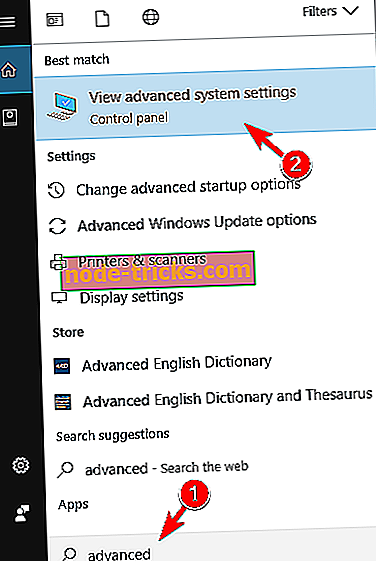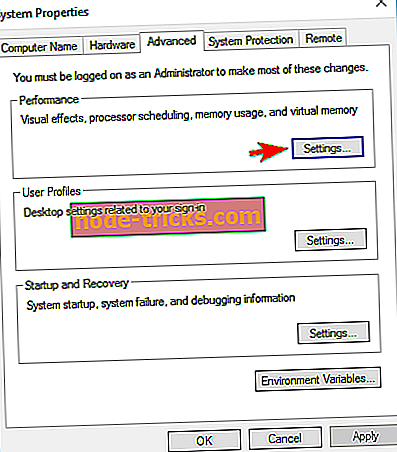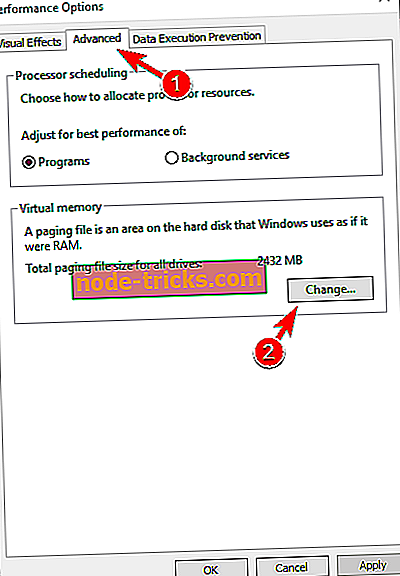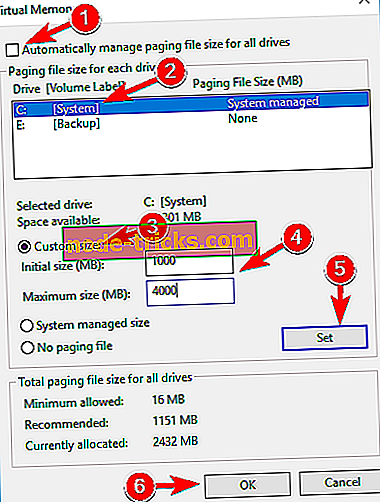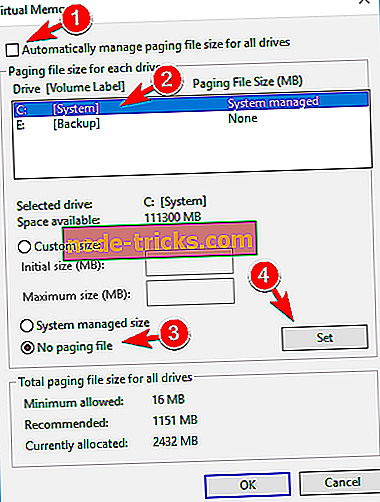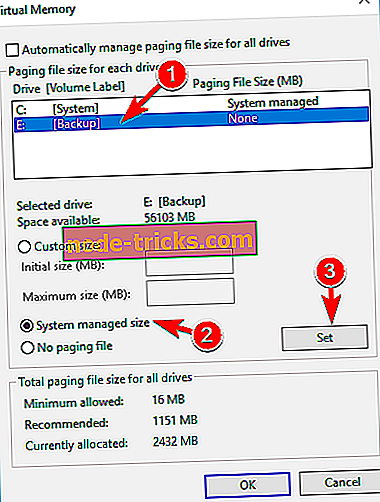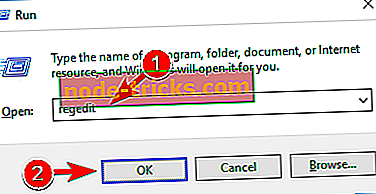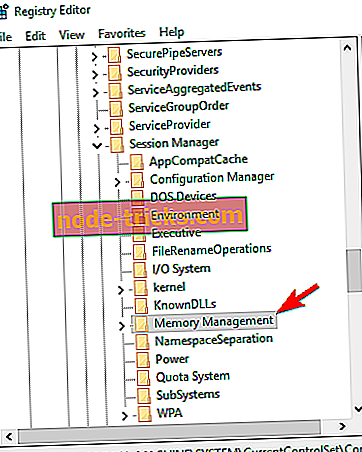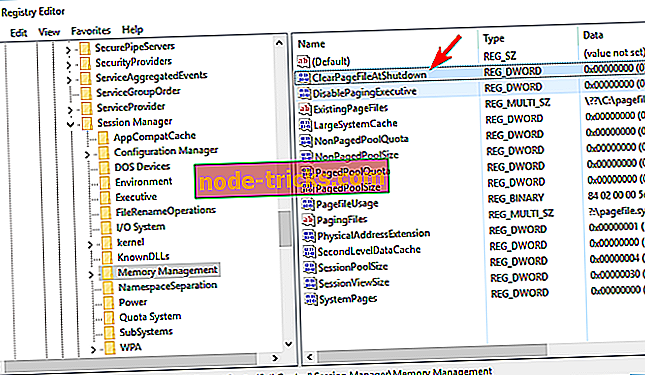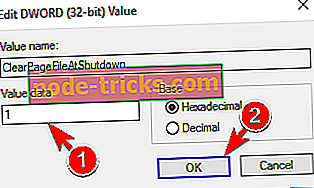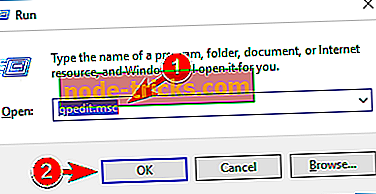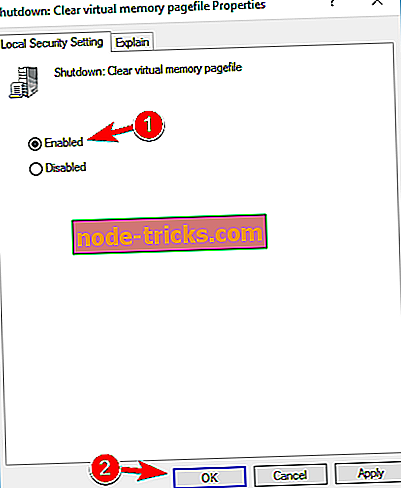Kuidas muuta Pagefile.sys faili Windows 10-s
Pagefile.sys on spetsiaalne failitüüp Windows 10-s, mis salvestab krahhi prügimäed. Lisaks sellele võib see fail aidata teil paremat tulemust saavutada, kirjutades RAM-i sisu. Pagefile.sys on Windowsi jaoks üsna kasulik komponent ja täna näitame teile, kuidas seda õigesti kasutada.
Mis on pagefile.sys ja kuidas me seda kasutame?
Nagu me juba mainisime, on pagefile.sys Windowsi komponent, mis suudab salvestada RAM-i sisu, kui teie RAM on täielikult kasutatud. Nii toimib Windows paremini. Samas saate muuta ka leheküljefaili.sys ja muuta selle konfiguratsiooni, mida me käesolevas artiklis sisse lülitame.
- Pagefile.sys suuruse muutmine
- Liiguta lehefail.sys teisele kettale
- Pärast iga sulgemist kustutage pagefile.sys
1.Kehefaili.sys suuruse muutmine
Seadme jõudluse parandamiseks saate hõlpsasti muuta lehefile.sys faili suurust:
- Vajutage Windowsi klahvi + S ja sisestage edasi . Valige menüüst käsk View advanced system settings .
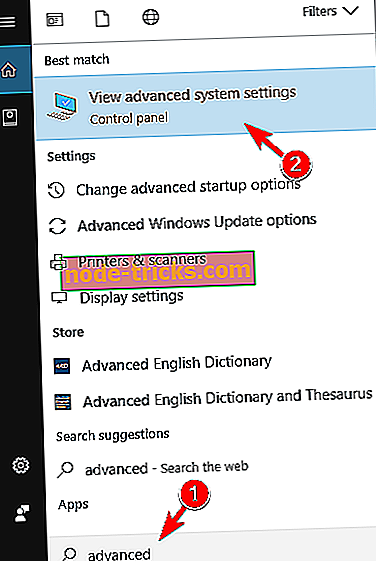
- Avanedes akna System Properties ( Süsteemi atribuudid), klõpsake nuppu Performance (Jõudlus) nuppu Settings ( Sätted) .
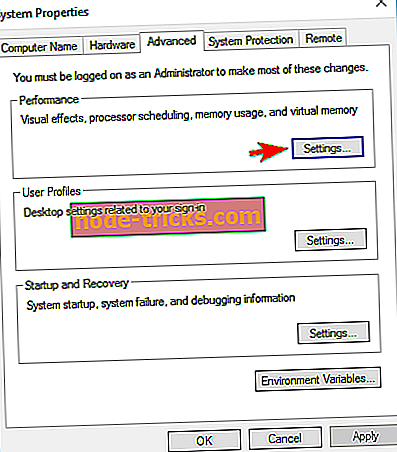
- Liikuge vahekaardile Täpsemalt . Sealt näete kõigi draivide otsingufaili suurust. Selle muutmiseks klõpsake jaotises Virtuaalmälu nuppu Muuda .
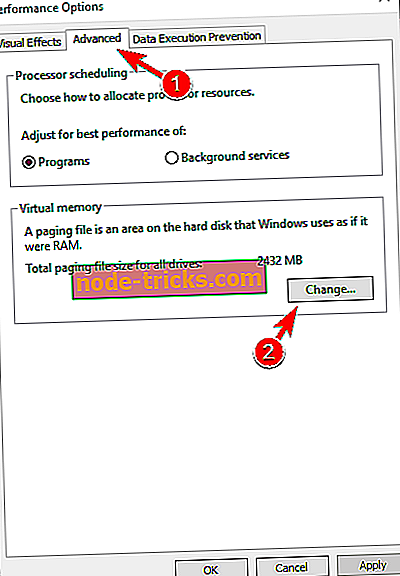
- Tühjendage märkeruut Automaatselt hallake kõigi draivide otsingufailide suurust . Valige loendist oma süsteemi draiv. Vaikimisi peaks see olema tähistatud kui C. Valige suvand Custom size ( Kohandatud suurus ) ja määrake alg- ja Maksimaalne suurus. Kui olete lõpetanud, klõpsake muudatuste salvestamiseks nuppu Set ja OK .
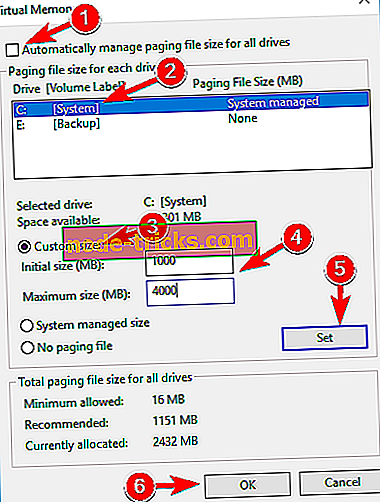
Mis puudutab kutsungifaili maksimaalset suurust, siis kui teil on 16 GB RAM-i, siis tuleb see seadistada umbes 2, 5 GB-le. Kui teil on 32 GB RAM-i, seadistage otsingufail umbes 5GB-ni.
2. Liigutage lehefaili teisele kettale
Kui teie pagefile.sys võtab teie süsteemi draivil liiga palju ruumi, saate selle lihtsalt teisele kettale teisaldada. Selleks toimige järgmiselt.
- Avage täiendavad süsteemi seaded . Avage jaotis Performance ja klõpsake nupul Settings . Nüüd mine vahekaardile Täpsemalt ja klõpsake nupul Muuda . Lisateabe saamiseks selle kohta, kuidas seda teha, kontrollige kindlasti meie eelmist osa.
- Tühjendage märkeruut Automaatselt hallake kõigi draivide otsingufailide suurust .
- Valige oma C- draiv ja seejärel valige No paging file option . Nüüd klõpsa nupule Set .
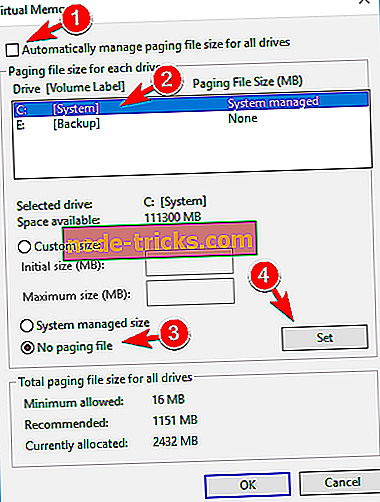
- Valige draiv, mida soovite lehefile.sys salvestamiseks kasutada. Valige suvand Süsteemihalduse suurus ja klõpsake nupul Seadista . Muudatuste salvestamiseks klõpsake OK .
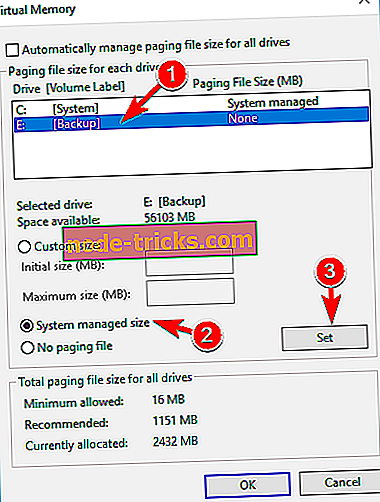
- Muutuste rakendamiseks taaskäivitage arvuti.
Pärast seda liigutatakse teie lehefail.sys teisele kettale. Leheküljefaili teisaldamine võib olla eriti kasulik, eriti kui teil ei ole süsteemi salvestamiseks piisavalt ruumi. Me peame mainima, et mõned rakendused nõuavad, et teie pagefile.sys oleks õigesti töötamiseks C-kettas. Seega, kui pärast faili teisaldamist tekib probleeme, siis viige see kindlasti tagasi oma süsteemi draivi. Soovi korral saate lehefile.sys täielikult keelata, valides kõigi partitsioonide jaoks suvandi No paging file . Pidage meeles, et lehefile.sys keelamine võib teie arvutiga teatud probleeme tekitada.
3. Pärast iga sulgemist kustutage pagefile.sys
Kui töötate konfidentsiaalsete dokumentidega, siis võiksite pärast iga sulgemist kustutada leheküljefaili. Sellega kirjutate lehefile.sys sisu nullidega üle. See puhastab leheküljefaili, kuid muudab ka sulgemisprotsessi veidi aeglasemaks. Selle võimaluse lubamiseks peate muutma oma registrit. Selleks toimige järgmiselt.
- Vajutage Windowsi klahvi + R ja sisestage regedit . Registriredaktori käivitamiseks vajutage Enter või klõpsake nuppu OK .
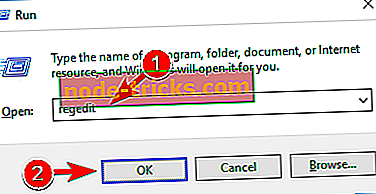
- Liikuge vasakul paanil suvandile HKEY_LOCAL_MACHINE SYSTEM CurrentControlSet Control Session Manager Mälu haldamine .
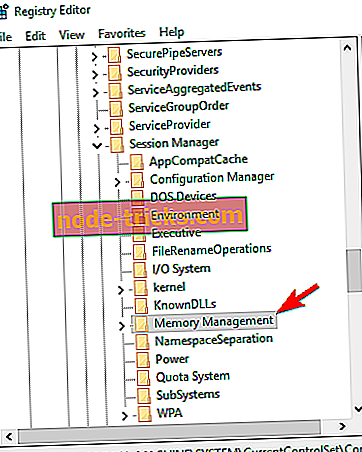
- Leidke paremal paanil ClearPageFileAtShutdown DWORD ja topeltklõpsake selle omaduste avamiseks.
- Kui see DWORD pole saadaval, paremklõpsake parempaanil asuval tühjal alal ja valige Uus> DWORD (32-bitine) väärtus . Sisestage uue DWORDi nimeks ClearPageFileAtShutdown ja topeltklõpsake seda.
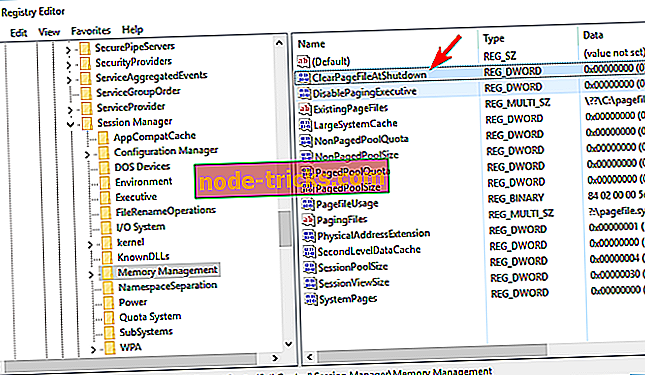
- Kui aken Properties (Atribuudid) avaneb, seadistage Value data väärtuseks 1 ja klõpsake muudatuste salvestamiseks OK .
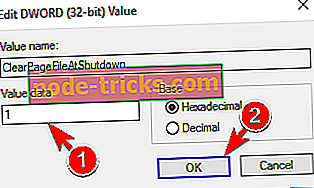
- Sulgege registriredaktor .
Saate iga lehe väljalülitamisel lehefile.sys puhastada ka grupipoliitika redaktori abil. Selleks toimige järgmiselt.
- Vajutage Windowsi klahvi + R ja sisestage gpedit.msc . Vajutage Enter või klõpsake OK .
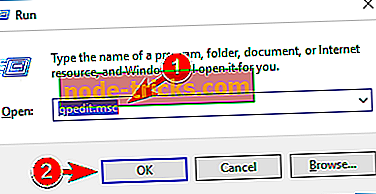
- Kui grupipoliitika redaktor avaneb, liikuge vasakpoolsel paanil arvutisse Konfiguratsioon> Windowsi seaded> Turvaseaded> Kohalikud eeskirjad> Turvasuvandid . Topeltklõpsake parempaanil paneelil Shutdown: Clear virtual memory pagefile .
- Kui avaneb atribuutide aken, valige Enabled ja klõpsake muudatuste salvestamiseks nuppu Apply ja OK .
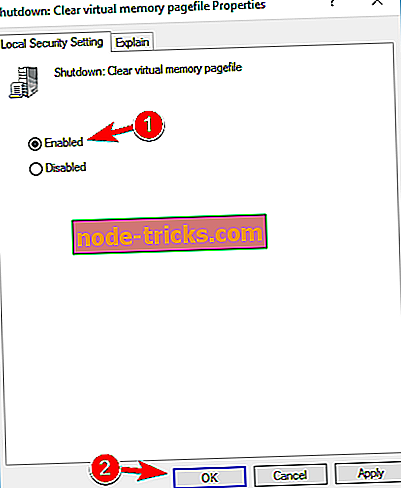
Pärast muudatuste tegemist kustutatakse pagefile.sys iga kord, kui arvutist välja lülitate. Jällegi peame mainima, et lubades seda võimalust, võib teie seiskamisaeg suureneda.
Pagefile.sys on Windows 10 oluline komponent ja saate selle parimate tulemuste saavutamiseks konfigureerida. Stabiilsusprobleemid võivad ilmneda, kui teie pagefile.sys on puudu või valesti konfigureeritud, seega olge ettevaatlik, kui otsustate muuta oma lehefaili.
Samuti ärge unustage jagada oma mõtteid erinevate meetodite põhjaliku selgituse kohta, et muuta fail Pagefile.sys. Ootame teie väärtuslikku tagasisidet, nagu alati. Kommentaaride osa on allpool.